Tömörítse a FLAC fájlokat ezzel a 3 dicséretes megközelítéssel
A Windows rendszerünkön található fájlok száma miatt nem tudjuk megakadályozni, hogy eszközünkön elfogyjon a hely, különösen, ha a fájl típusa FLAC. Kíváncsi lehet, mi ez a fájl, és miért foglalja el a tárhelyet. A FLAC egy olyan fájlformátum, amely bittökéletes másolatokat biztosít a CD-kről, miközben feleakkora. Különféle telefonokkal és hordozható zenelejátszókkal működik, például iPhone, PonoPlayer és hi-fi komponensekkel. A FLAC fájlok általában pontosan megegyeznek a megfelelő MP3-mal az online kereskedőkben, és sokkal jobban hangzanak. A FLAC fájlok akár hatszor nagyobbak, mint az MP3 fájlok, feleakkorák, mint egy CD, és hasonló hangminőség-javítást kínálnak. Éppen ezért, ha a FLAC fájlok tömörítésének módját keresi, tekintse meg az alábbi eszközöket.

- 1. rész: Hogyan működik a FLAC tömörítés?
- 2. rész. A FLAC tömörítésének módjai
- 3. rész. GYIK a FLAC hangtömörítésről
1. rész: Hogyan működik a FLAC tömörítés?
Ha kíváncsi, hogyan működik a FLAC-tömörítés, itt van ennek egy egyszerű illusztrációja. A FLAC egy nyílt adatátvitelű hangtömörítési formátum a Free Lossless Audio Codechez. A FLAC vonzereje abból fakad, hogy nem veszít a hangminőségből a tömörítés során. Más népszerű hangtömörítési formátumokhoz képest nem törli az eredeti fájlban kódolt információkat. Ilyen például a WMA vagy az MP3, amely leborotválja a dalrészeket a fájlméret minimalizálása érdekében.
2. rész. A FLAC tömörítésének módjai
Ha a fájljai nagyrészt FLAC formátumúak, és nem engedheti meg magának, hogy elveszítse egyikét sem, akkor is van rá megoldás, a tömörítés. Hogy segítsen ebben, vessen egy pillantást a különböző hangfájl-tömörítőkre, amelyekre számíthat.
1. Vidmore Video Converter
Vidmore Video Converter a legkompetensebb fájltömörítő, amelyet beszerezhet Windows- és Mac-eszközén. Ez egy barátságos eszköz, amely azonnal segít a felhasználóknak eligazodni a szerkesztési funkciók között. Ez a professzionális szoftver több mint 200 audio- és videofájlformátumot támogat. Ezért ezt a programot bármilyen módosítani kívánt fájlban használhatja. Tegyük fel, hogy habozik használni a Vidmore-t, mert nincs hozzászokva az audiokompresszorhoz. Ebben az esetben nem kell aggódnia, mert a navigáció magától értetődő az emberek számára, hogy ne okozzon nehézséget a használata. A FLAC-fájlok Vidmore Video Converter segítségével történő tömörítésének javítása érdekében vessen egy pillantást az alábbi négy lépésre.
1. lépés: Töltse le a FLAC kompresszort
A kezdéshez először le kell töltenie a programot. A programot az alábbi linkekre kattintva érheti el. Ezután a program telepítése után indítsa el, és kezdje el használni.
2. lépés: Helyezze be a tömöríteni kívánt FLAC fájlt
A program futása után kattintson a gombra Fájlok hozzáadása vagy Plusz gombot a fájlok hozzáadásához. Ezután válassza ki a tömöríteni kívánt fájlt az eszköz memóriájából.
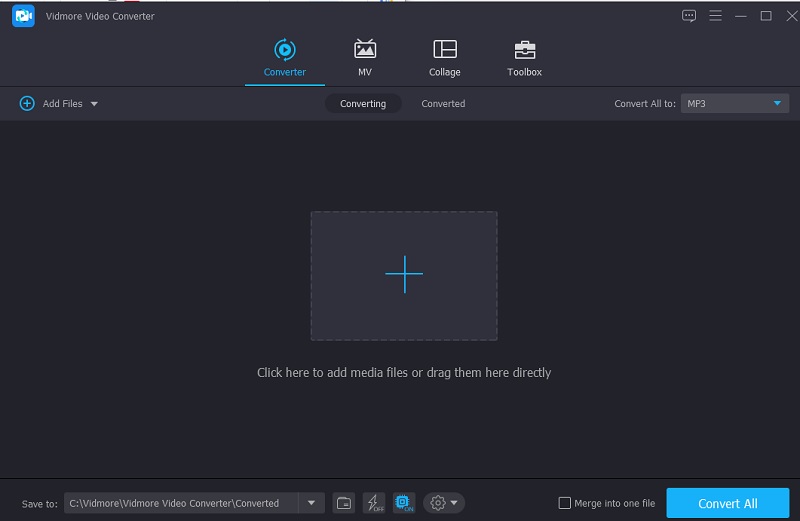
3. lépés: Kezdje el a FLAC fájl tömörítését
A FLAC-fájl feltöltése után lépjen a Hang területet a jobb oldali legördülő menüben. Ki kell választania a projekt fájlformátumát. Ezután válassza ki a Beállítások gombot, és adja meg a FLAC-fájl tömörítéséhez szükséges bitsebességet.
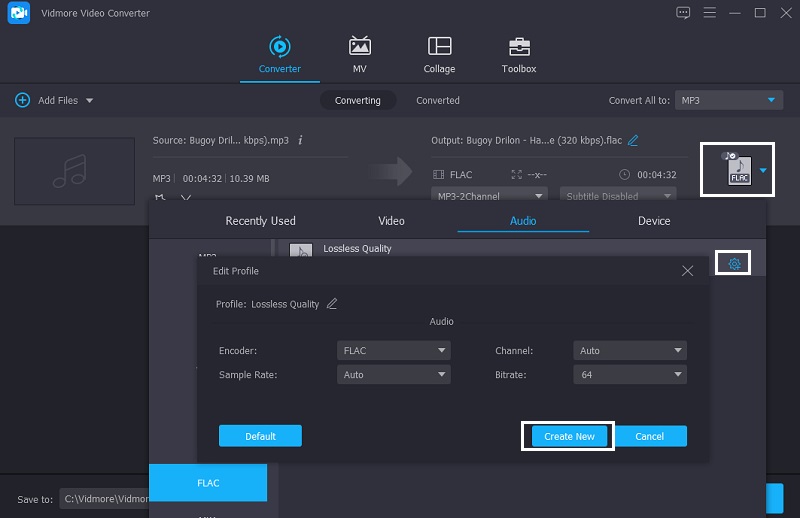
4. lépés: Alakítsa át a FLAC fájlt
Miután megadta a hangfájl bitsebességét, kattintson a Összes konvertálása gombot a tömörítéshez. Minden más egyszerű feladat néhány másodperc után! A helytakarékosság érdekében a fájlt tömörítettük.

2. AConvert
Ha nincs elég hely az eszközön, és valóban tömörítenie kell a FLAC fájlokat, használhat egy online programot. Az AConvert az egyik legszélesebb körben értékelt audiokompresszor az interneten. Fő célja a fájlformátum módosítása. Ha időközben csökkenteni szeretné a fájl méretét, módosíthatja a tömörítési beállításokat. Ez egy egyszerű és kockázatmentes eljárás. Ez az online platform lehetővé teszi a felhasználók számára, hogy a FLAC fájlokat különféle formátumokba konvertálják az eredeti fájlminőség megőrzése mellett. Vessen egy pillantást az alábbi módszerre, hogy megtudja, hogyan működik az AConvert.
1. lépés: Böngészőjében lépjen az URL-címükre, és megjelenik a webhely kezdőlapja. A fájl webhely felülethez való hozzáadásához válassza a Válassz fájlt választási lehetőség.
2. lépés: Miután sikeresen hozzáadta a FLAC fájlt a fő felületen, válassza ki a FLAC fájlt a Célformátum. Ezután a FLAC-fájlhoz válassza ki a megfelelő bitsebességet.
3. lépés: Miután befejezte a módosításokat, kattintson a gombra Konvertálás most a fájl exportálásának és tömörítésének megkezdéséhez. Megnézheti a folyamat fejlődését, majd letöltheti ugyanannak a fájlnak egy kisebb verzióját.
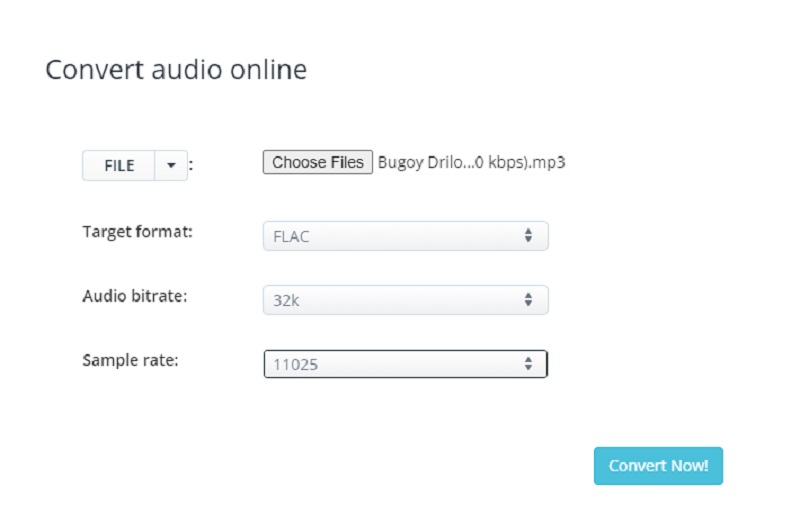
3. Vidmore Free Video Converter
Egy másik könnyen használható böngésző alapú hangtömörítő a Vidmore Free Video Converter. Ez a webes eszköz hihetetlenül felhasználóbarát, és egyben felhasználóbarát alkalmazás is. Ezenkívül nehézség nélkül képes tömöríteni a FLAC fájlt. Ezért ragadja meg a legtöbb felhasználót ez az egyszerűen használható eszköz. Mert mindannyian tudjuk, hogy a web-alapú alkalmazásoknak korlátozásai vannak, különösen ami az átalakítást illeti. Ennek az online szoftvernek van egy előnye. Korlátlan ideig konvertálhat. És hogy további információkkal szolgáljunk a FLAC fájl méretének csökkentéséről, az alábbiakban egy egyszerű utasítást olvashat.
1. lépés: Lépjen a keresőmotorjába, írja be a Vidmore Free Video Converter kifejezést, majd kattintson a Fájlok hozzáadása az átalakításhoz és letöltési gombok az alkalmazásindító fogadásához.
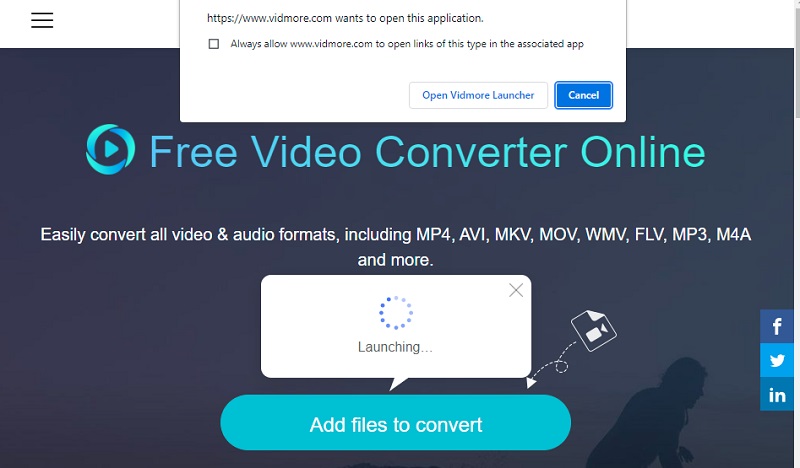
2. lépés: Amikor az indító aktiválva van, megnyit egy mappát, amely a fájlokat tartalmazza, majd importálja a kívánt fájlt.

3. lépés: Ezután válassza ki a FLAC formátumot a gombra kattintva Zene gomb. Ezután kattintson a Beállítás gombot, és válassza ki a legalacsonyabb értéket a Bitráta legördülő menüből. Ezután nyomja meg a rendben gombra a módosítások mentéséhez.
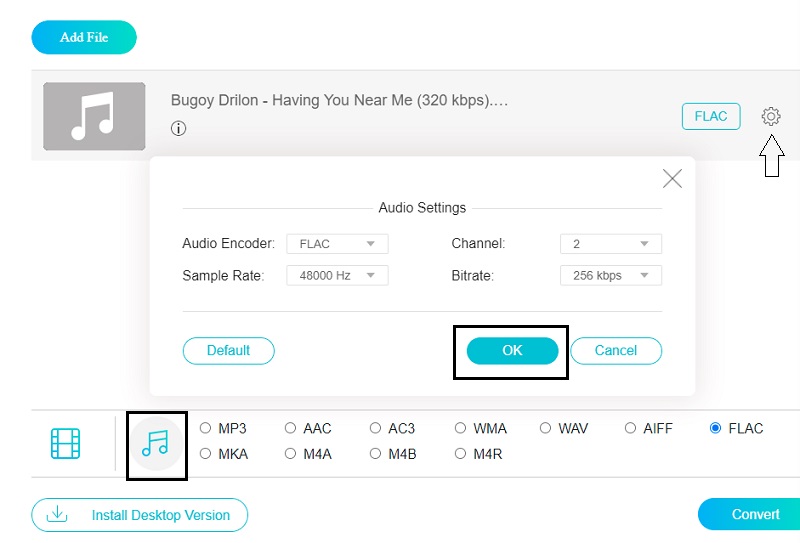
4. lépés: A lépések végrehajtása után kattintson a gombra Alakítani gombot, amely megjelenít egy mappát, ahol kiválaszthatja a fájl célját, és kattintson a gombra Mappa kiválasztása átalakítani azt.
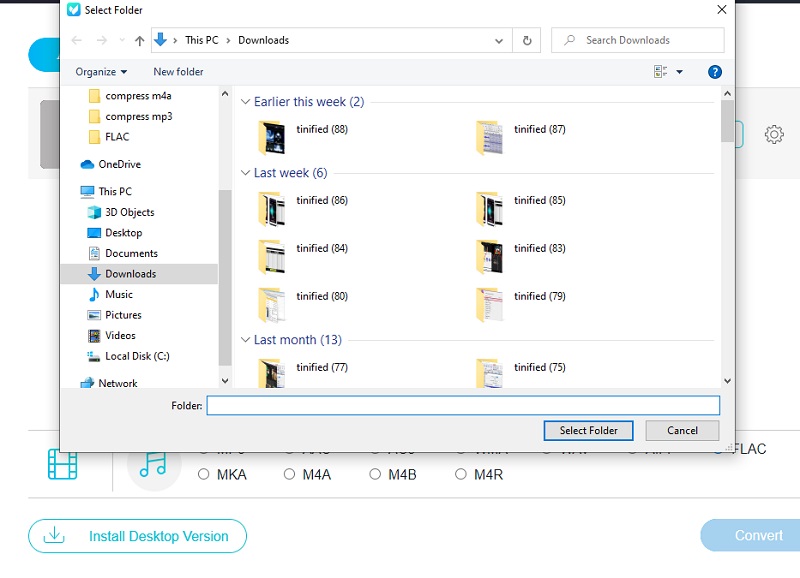
3. rész. GYIK a FLAC hangtömörítésről
A FLAC tömörítési szintje befolyásolja a minőséget?
A FLAC egy veszteségmentes tömörítési formátum. Ennek eredményeként a FLAC tömörítési beállítása a fájlméretet befolyásolja, nem a hangminőséget.
Mi az ideális FLAC tömörítési szint?
A FLAC szabványos tömörítési szintje az 5-ös szint, amely a legjobb kompromisszumot biztosítja a fájlméret csökkentése és a lejátszási teljesítmény között.
A FLAC-fájlok tömörítési szintje befolyásolja a minőségét?
Igen. A kódolási szint határozza meg, hogy a fájl mérete mennyivel csökken, és mennyi időbe telik.
Következtetés
Ennek a bejegyzésnek a segítségével nem fog kifogyni a készülékedből. Ezzel gyorsan minimalizálhatja legkedveltebb fájljait FLAC hangtömörítés technikák. Ezért, ha meg szeretné tartani FLAC fájljait, kezdje el a FLAC fájlok tömörítését most.


